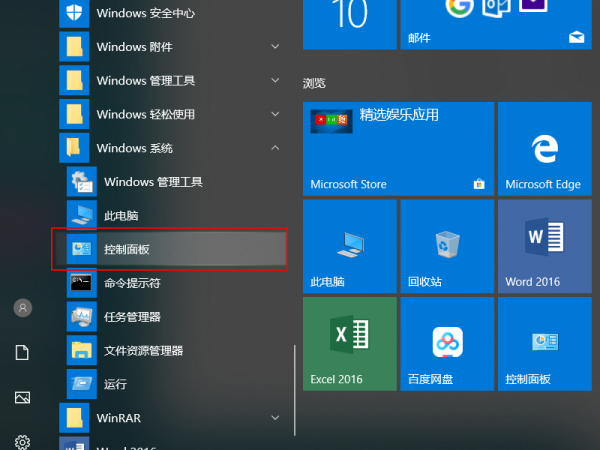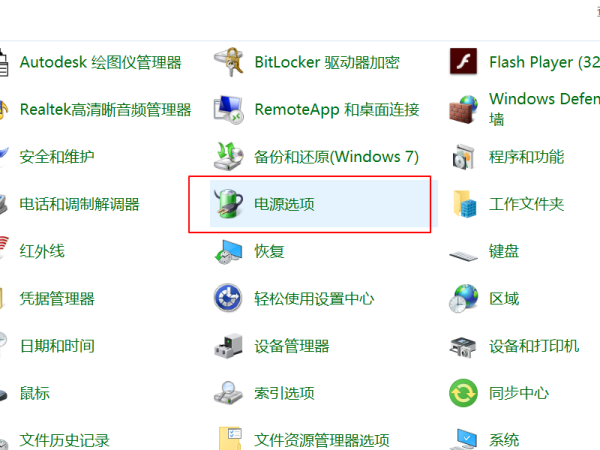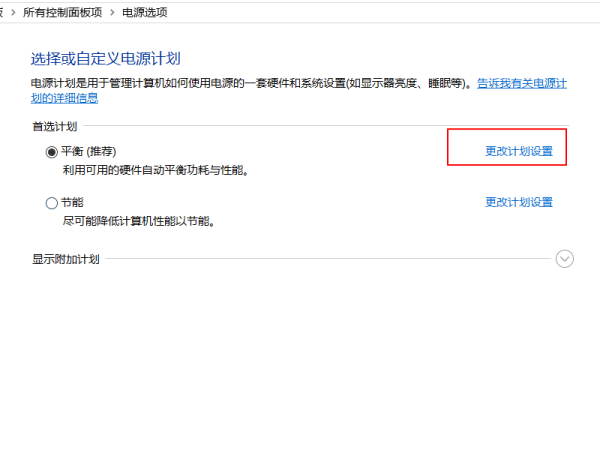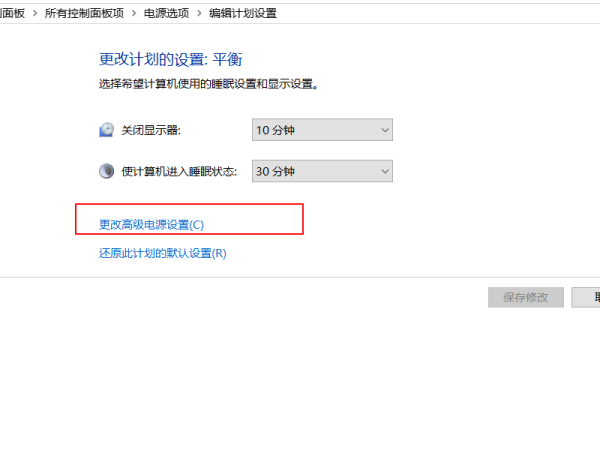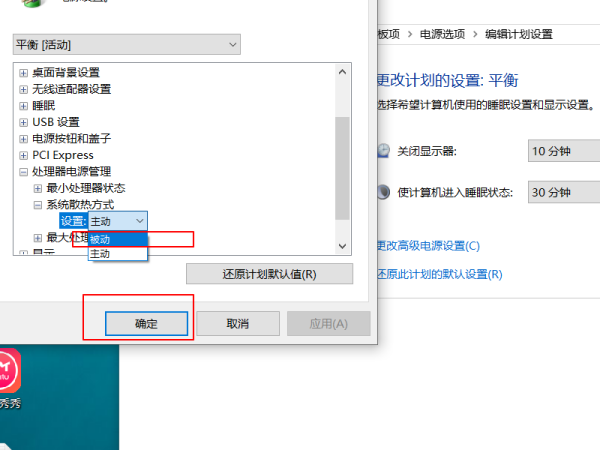win11如何设置笔记本风扇不停转?
大家好,今天要教大家怎么在win11上设置笔记本风扇不停转哦!首先我们打开开始菜单,找到控制面板,然后点开电源选项,接着再找到更改计划设置,最后点击“处理器电源管理”,就可以看到一个叫做“设置”的选项啦,点击它就可以进行操作了。接下来就跟着我一起来看看笔记本电脑的风扇如何设置自动运行吧!
笔记本电脑的风扇如何设置自动运行方法
1、打开开始菜单,依次点击【开始/Windows系统/控制面板】菜单项。
2、在窗口中点击【电源选项】菜单项。
3、点击右侧的【更改计划设置】快捷链接。
4、点击【更改高级电源设置】快捷链接。
5、在窗口中点击“处理器电源管理”菜单项,点击【设置】。
6、设置为【被动】,CPU就会根据温度高低来自动调整风扇的转速了。
相关文章
- Win11系统怎么显示我的电脑在桌面
- win11毛玻璃怎么关闭?win11毛玻璃效果怎么关?
- win11显示未识别的网络怎么解决?
- win11鼠标指针皮肤怎么修改?win11鼠标指针皮肤设置方法
- win11磁盘管理打不开怎么办?win11无法打开磁盘管理解决方法
- Win11怎么调整光标闪烁速度?Win11调整光标闪烁速度的方法
- win11检测工具无法安装怎么办?win11检测工具无法安装问题解析
- Win11按prtsc截图没反应怎么办?Win11按prtsc截图没反应问题解析
- Win11右键新建word变成白的了怎么办?
- win11玩游戏自动关机怎么回事?win11玩游戏自动关机解决方法
- Win11 24H2什么时候发布?24H2正式版更新了什么?
- win11自带媒体播放器不能播放视频怎么办?
- Win11 24H2怎么下载?Win11 24H2在哪里下载?
- 安装Win11 24H2有什么硬件要求?Win11 24H2最低硬件要求解析
- Win11 24H2更新失败了怎么办?Win11 24H2更新失败了问题解析
- win11如何设置中英文切换快捷键?